取得 5 張 DVD 幻燈片製作工具來儲存您珍貴的照片!
無論您想透過 DVD 播放器在電視等更大的螢幕上觀看生日派對、社交聚會、簡報等幻燈片,DVD 幻燈片製作工具都是最好的工具!由於市場上的產品數量眾多,選擇最好的產品需要做很多工作。因此,這篇文章收集並回顧了五家最好的 DVD 幻燈片製作工具,以縮小您的選擇範圍!所以,事不宜遲,現在就開始探索它們吧!
指南列表
排名第一:Freemake 視訊轉換器 前 2 名:VideoPad 影片編輯器 前三名:SmartSHOW 前 4 名:Muvee Reveal Express 前 5 名:PhotoStage 幻燈片製作人 推薦用於觀看幻燈片的 DVD 播放器 常見問題排名第一:Freemake 視訊轉換器
您必須了解的第一個 DVD 幻燈片製作工具是 Freemake Video Converter。這個免費工具可讓您匯入各種照片並自動排列它們(您也可以根據您的喜好手動排列它們)作為幻燈片。它還提供了將幻燈片刻錄到 DVD 的選項。此外,它還具有預覽功能,可讓您在將幻燈片儲存為 DVD 輸出之前觀看幻燈片。
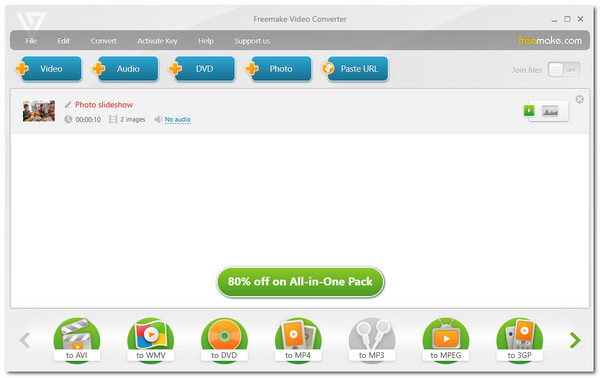
- 優點
- 支援直覺的 UI 和易於使用的功能。
- 提供免費幻燈片轉 DVD 服務。
- 您可以編輯影像的間隔並新增音軌。
- 缺點
- 僅適用於 Windows。
- 提供的幻燈片功能過於有限。
- 沒有現成的模板。
前 2 名:VideoPad 影片編輯器
如果因為您是 Mac 使用者而無法使用第一個特色工具在 Windows 10 上建立 DVD 投影片,則可以嘗試使用 VideoPad 影片編輯器。這個與 Mac 相容的工具使您能夠創建具有專業外觀的幻燈片。它支援應用照片/剪輯過渡、特效、文字等的選項。除此之外,它還允許您透過光碟燒錄功能將幻燈片匯出到光碟!
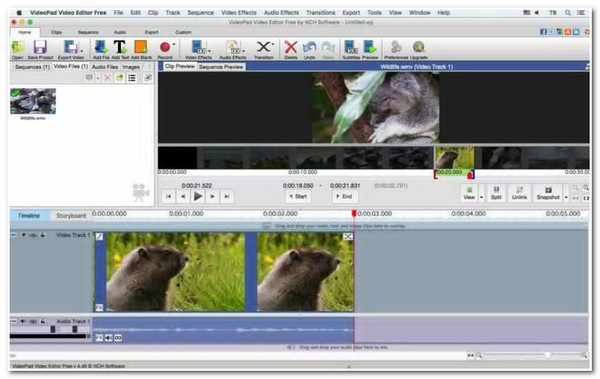
- 優點
- 一個易於使用的工具,具有用戶友好的功能。
- 提供 50 種過渡效果和動畫文字疊加。
- 適用於 Mac 和 Windows。
- 缺點
- 免費版本僅提供有限的功能。
- 將投影片匯出為 DVD 需要花費大量時間。
前三名:SmartSHOW
否則,如果您正在尋找具有更高級功能的 DVD 幻燈片製作工具,那麼 SmartSHOW 就是您正在尋找的!該工具提供了一系列令人驚嘆的動畫效果、混合圖片和音樂的選項以及現成的模板。您可以輕鬆添加 家庭歌曲到您的幻燈片。而且,雖然它支援高級功能,但該工具適合任何用戶級別!
- 優點
- 允許您為所需的幻燈片添加多個圖像。
- 讓您將背景音軌套用到投影片中。
- 為您提供 500 多種動畫效果,透過拖放即可套用。
- 缺點
- 為您提供有限的音軌。
- 提供的模板需要更新。
- 僅適用於 Windows。
前 4 名:Muvee Reveal Express
您需要檢查的另一個 DVD 照片幻燈片製作工具是 Muvee Reveal Express。該工具可讓您匯入 50 張不同的照片並將它們匯出到 DVD。此外,SmartSHOW也是如此;該工具還提供令人驚嘆的過渡,您可以將其應用到您的 TikTok 的幻燈片。它還允許您為幻燈片自訂一段背景音樂。
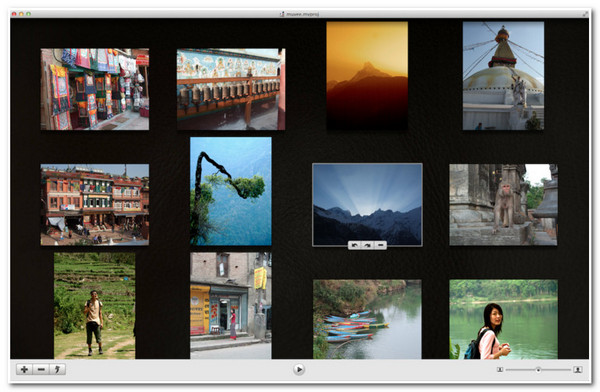
- 優點
- 支援簡單的介面。
- 能夠使用硬碟中的照片和 iTunes 中的歌曲。
- 自動產生5種不同的投影片樣式供您選擇。
- 缺點
- 他們的定制選項有限。
- 可供 Mac 用戶使用。
前 5 名:PhotoStage 幻燈片製作人
系列的最後一款 DVD 幻燈片製作工具是 PhotoStage Slideshow Producer。無論您的技術水平如何,該工具都可以讓您創建引人入勝的幻燈片。它還支援添加特殊效果的選項,例如淡入淡出、交叉淡入淡出、縮放等。
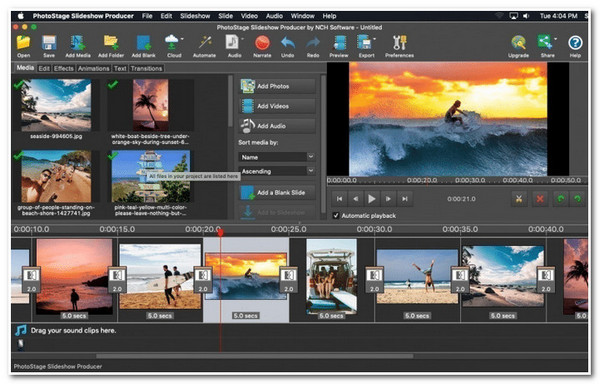
- 優點
- 用戶友好且免費使用,具有不錯的功能。
- 提供各種效果、轉場、音訊客製等。
- 支援快速建立功能,可自動將影像匯入幻燈片。
- 缺點
- 提供有限的功能。
- 在免費版本下,在輸出中嵌入浮水印。
推薦的 DVD 播放器來觀看您創建的幻燈片
如果您正在尋找在 Windows/Mac 上觀看 DVD 幻燈片製作工具創建的幻燈片的最佳工具,本文推薦 AnyRec 藍光播放器!它可以讓您觀看具有生動、逼真、清晰視覺效果的 DVD 幻燈片。此外,它還支援先進且易於理解的 DVD 幻燈片預覽以及多個直覺的控制。這些控制項包括播放、調整音訊、視覺效果、字幕等的選項。除此之外,這款 DVD 播放器工具確實非常直觀,並且支援易於使用的功能,可實現方便高效的 DVD 幻燈片播放!

享受無損 DVD 幻燈片播放和高視聽體驗。
支援調整投影片的色調、對比、亮度等選項。
為您提供更改音量響度和截圖的選項。
能夠支援 DVD-ROM、DVD-R、DVD+R、DVD-RW 等。
步驟1。安裝 AnyRec 藍光播放器 計算機上的工具。然後,執行該工具,將 DVD 插入電腦的光碟機,然後按一下該工具上的「開啟光碟」按鈕。
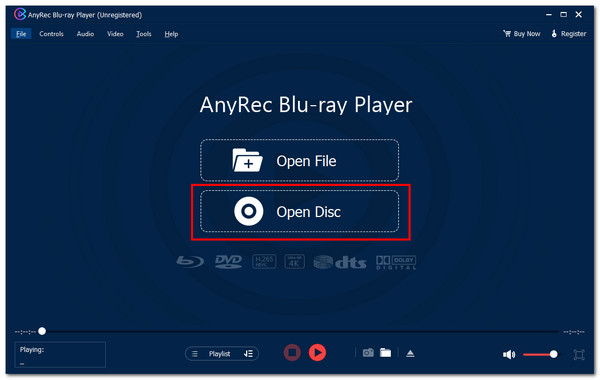
第2步。接下來,按一下“光碟名稱”,然後按一下“確定”按鈕。然後,選擇音軌或字幕並點擊「播放」按鈕播放 DVD 的幻燈片內容。
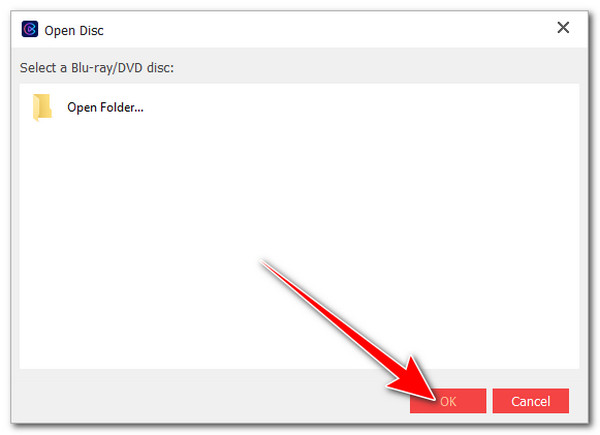
第 3 步。光碟播放時,您可以調整音量或使用下方的控制面板。這就是您如何使用此工具來播放您創建的 DVD 幻燈片。
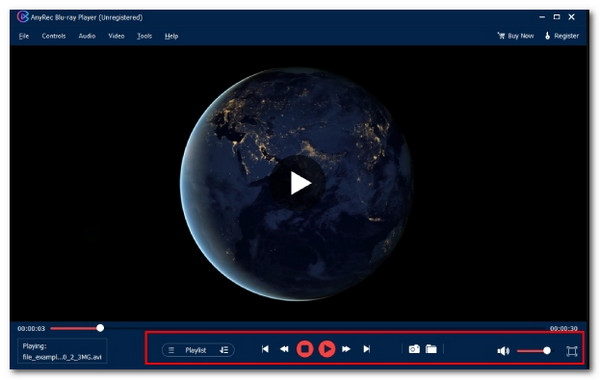
常見問題
-
Freemake Video Converter 是否在輸出中嵌入浮水印?
是的。 Freemake Video Converter 在每個輸出上都會留下浮水印。如果您使用其免費版本,就會發生這種情況。因此,為了防止 Freemake Video Converter 在您的輸出中嵌入浮水印,您需要購買它提供的授權。
-
我可以使用 Freemake Video Converter 將照片和影片放入幻燈片中嗎?
不可以。它只允許您使用其視訊選項加入兩個檔案。但它沒有註入照片選項的功能。
-
如何使用 Freemake Video Converter 將照片刻錄到光碟?
要使用 Freemake Video Converter 將照片刻錄到光碟,您首先需要點擊 + 照片按鈕並選擇要刻錄的圖像。之後,將 DVD 插入電腦的光碟機。然後,點擊「燒錄到 DVD」按鈕開始將照片刻錄到 DVD。
-
從免費版本升級 VideoPad Video Editor 需要多少錢?
VideoPad Video Editor 提供三個不同版本: VideoPad Video Editor 大師版季度計劃,費用為 $7.72/月;家庭版,售價$59.95;大師版,售價 99.00 美元。
-
如何使用 SmartSHOW 將照片燒錄到光碟?
若要使用 SmartSHOW 將照片燒錄到光碟,您首先要匯入照片。然後,您可以使用模板並添加效果和標題。之後,點擊“建立”標籤並選擇“建立 DVD 幻燈片”選項。最後,選擇“無選單”選項,刻錄過程將啟動。
結論
就是這樣!這些是您可以用作 DVD 幻燈片製作工具的五個強大工具!這些頂級工具可讓您建立照片幻燈片並將其匯出/刻錄到 DVD 中!快速有效率 如果您正在尋找一款能夠提供方便且高品質 DVD 幻燈片播放功能的 DVD 播放器, AnyRec 藍光播放器 就是您正在尋找的!使用此工具的多個控制項、視覺化自訂選項和高品質播放,您可以享受觀看投影片的樂趣!點擊下面的免費下載按鈕以發現更多!
